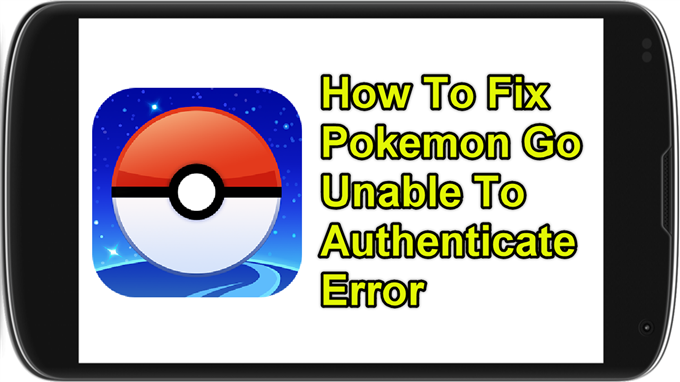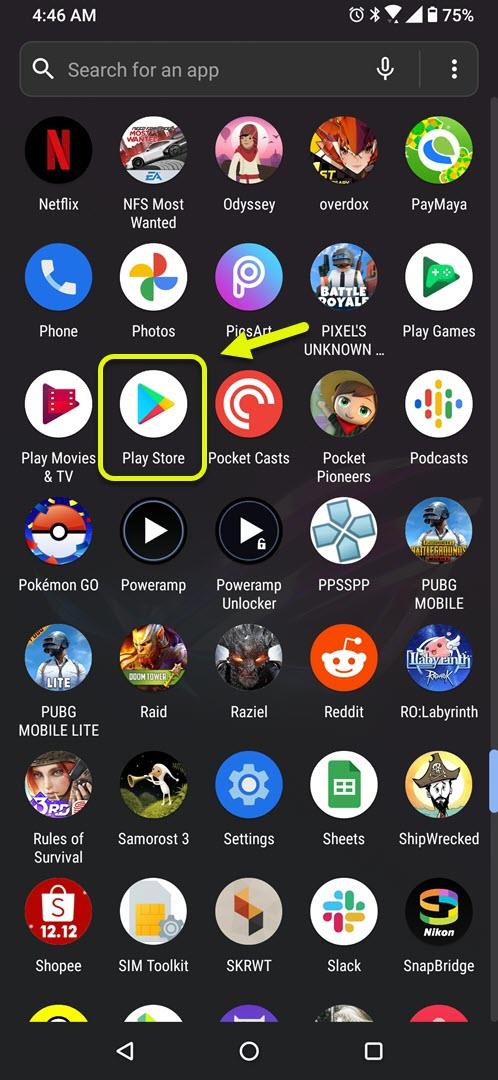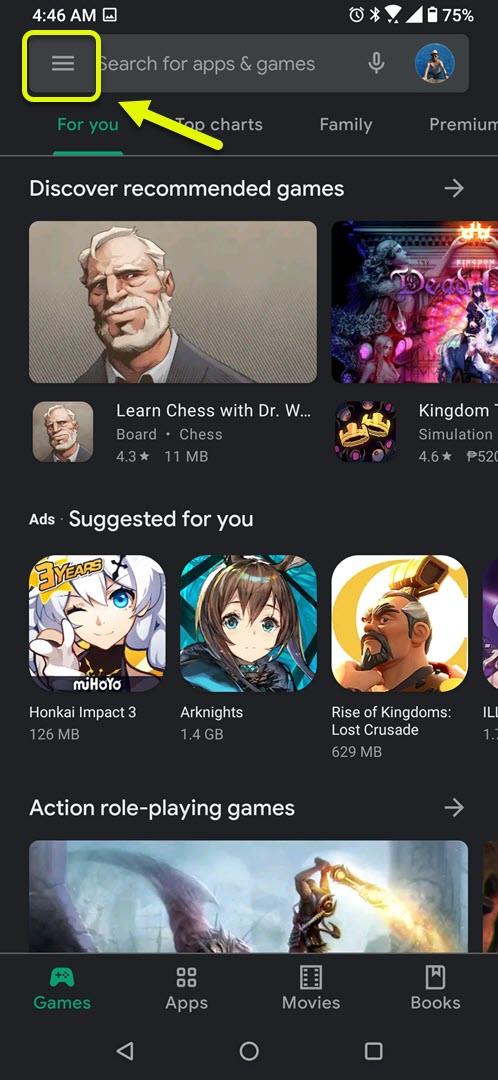Pokemon Go, joka ei pysty todentamaan Android-puhelimessasi esiintyvää virhettä, johtuu yleensä sovelluksen häiriöstä, yhteys- tai palvelinongelmasta. Tämä voi johtua myös tilin estämisestä. Sinun on tehtävä useita vianmääritysvaiheita ongelman korjaamiseksi.
Pokemon Go on suosittu Augmented Reality -mobiilipeli, jonka on kehittänyt Niantic Games. Tämä peli havaitsee sijaintisi puhelimesi GPS: n avulla ja saa Pokemonin näkymään alueellasi. Tavoitteenasi on saada kiinni nämä Pokemonit. Alkuperäisen julkaisunsa jälkeen vuonna 2016 se on ladattu yli miljardi kertaa ja noin 5 miljoonaa ihmistä pelaa sitä päivittäin.
Mitä tehdä, kun virheilmoitusta ei voida todentaa Pokemon Go -sovelluksessa
Yksi ongelmista, joita saatat kohdata pelatessasi tätä peliä Android-laitteellasi, ei pysty todentamaan virhettä. Tämä tapahtuu, kun yrität käyttää sovellusta, eikä se anna sinun muodostaa yhteyttä palvelimeen. Jos tämä johtuu siitä, että tilisi on kielletty luvattomien työkalujen, kuten GPS-spooferin, käytöstä, voit valittaa tästä Niantic-tukisivulta. Jos tämä ei kuitenkaan johdu kiellosta, toimi seuraavasti.
Tapa 1: Varmista, että peli on päivitetty
Ensimmäinen asia, jonka haluat tehdä tässä tapauksessa, on varmistaa, että käytät pelin uusinta versiota.
Tarvittava aika: 5 minuuttia.
Päivitä Pokemon Go -sovellus
- Avaa Google Play Kauppa.
Voit tehdä tämän pyyhkäisemällä ylös aloitusnäytöltä ja napauttamalla sen kuvaketta.
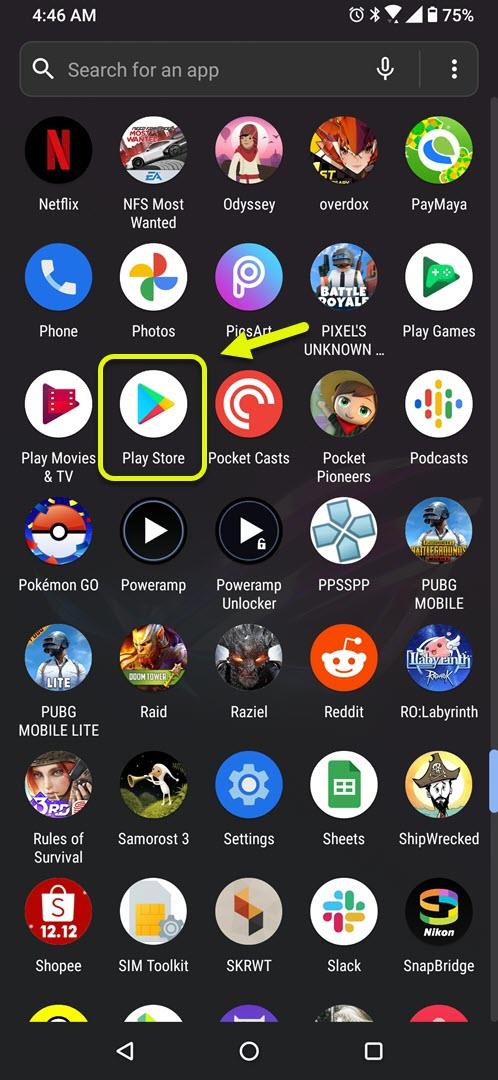
- Napauta Valikko.
Tämä on kolme vaakaviivaa, jotka löytyvät sovelluksen vasemmassa yläkulmassa.

- Napauta Omat sovellukset ja pelit.
Tässä luetellaan kaikki puhelimeesi asennetut sovellukset ja pelit.

- Napauta Päivitä kaikki -painiketta.
Jos sovelluspäivitys on saatavilla, etenkin Pokemon Go: lle, se päivitetään automaattisesti.

Kun päivitys on valmis, yritä tarkistaa, esiintyykö ongelma edelleen.
Tapa 2: Tarkista Internet-yhteys
Peli edellyttää, että puhelin on yhteydessä Internetiin. Huono tai hidas Internet-yhteys aiheuttaa yleensä tämän ongelman. Tarkista yhteys suorittamalla nopeustesti. Nopein tapa tehdä tämä on etsiä nopeustesti puhelimesi selaimella ja napsauttaa sitten suoritusnopeustesti -painiketta hakutuloksessa. Jos et saa hyvää yhteyttä, yritä vaihtaa yhteystila. Voit kokeilla 3G-, 4G- tai jopa Wi-Fi-yhteyttä, jos se on käytettävissä.
Tapa 3: Käynnistä Pokemon Go to fix virheviestin todentaminen epäonnistui
Joskus tämä ongelma johtuu sovelluksen häiriöstä, joka voidaan korjata käynnistämällä se uudelleen. Voit tehdä tämän napauttamalla puhelimen viimeisimmät sovellukset -painiketta ja etsimällä sitten käynnissä olevaa Pokemon Go -sovellusta ja pyyhkäisemällä ylöspäin sen sulkemiseksi. Avaa peli uudelleen ja tarkista onko ongelma edelleen olemassa.
Tapa 4: Tyhjennä Pokemon Go -sovelluksen välimuisti ja tiedot
On mahdollista, että ongelma johtuu vioittuneista välimuistitiedoista tai virheestä. Tämän korjaamiseksi sinun on tyhjennettävä sovelluksen välimuisti ja tiedot.
- Napauta Asetukset.
- Napauta Sovellukset ja ilmoitukset.
- Napauta Näytä kaikki sovellukset.
- Napauta Pokemon Go.
- Napauta Tallennus ja välimuisti.
- Napauta Tyhjennä tallennustila ja Tyhjennä välimuisti ja vahvista sitten toiminto.
Sinun on kirjauduttava sisään tilillesi uudelleen, kun suoritat sovelluksen. Yritä tarkistaa, poistuuko vika.
Suoritettuasi yllä luetellut vaiheet, korjaat Pokemon Go -palvelun, joka ei pysty todentamaan virheen.
Vieraile androidhow Youtube -kanavallamme saadaksesi lisää vianmääritysvideoita.
Lue myös:
- Kuinka ladata Instagramista tietokoneelta